|
[PConline技巧]Word中F4是一个神奇的键位,能够快速重复上一次操作,应用场景非常广,下面就为大家介绍几个吧! 1. 格式刷 既然能复制上一次操作,那么复制前一次的格式设置自然也是没问题的。举个栗子吧,你可以先为一组文字设置格式,然后按下Ctrl键将所有的待处理文字统一选好,最后按一下F4键。这样所有的文字就都被赋予了新格式,比格式刷还快! 2. 合并单元格 很多复杂表格,都需要对行列进行合并,“右击——合并单元格”实在太慢。其实你也可以先合并好一组单元格,然后通过F4键重复先前的合并操作,速度快极了! 3. 表格求和 Word表格支持求和,但不能像Excel那样下拉。有一个办法可以变相解决这个问题,这就是F4键。具体操作是,先用常规方法插入求和函数,然后定位到下一个单元格,按下F4重复上一过程,这样就能快速完成单元格里的函数添加,即便是Excel也是不输了! 4. 统一图片大小 统一图片大小是个费事的操作,因为Word中并没有一个批量化调整图片尺寸的功能。不过我们可以先去调整一张图片的大小,然后按下F4键复制这一操作,这样剩下的图片就能瞬间完成统一了。 5. 表格添加新行 表格里添加新行,需要借助鼠标操作,其实类似的工作也能通过F4键完成。具体操作是,先手工添加一个新行,然后重复按下F4键,瞬间表格就修改好了,速度杠杠的。 写在最后 好了,以上就是今天要和大家分享的几則Word中F4键的用法,不知是否对你有帮助,如果感觉有用就请给小编点个赞吧,咱们下期再见! |
正在阅读:F4键原来这么神奇!F4在办公时的妙用你知多少F4键原来这么神奇!F4在办公时的妙用你知多少
2019-11-15 00:15
出处:PConline原创
责任编辑:censi

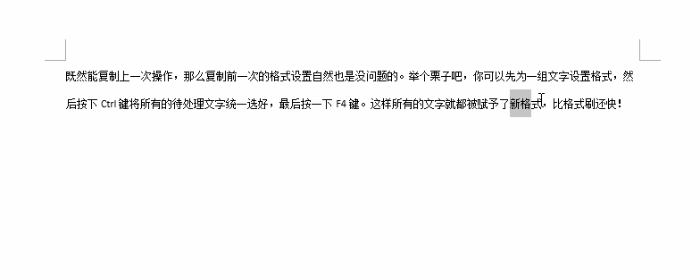

 西门子(SIEMENS)274升大容量家用三门冰箱 混冷无霜 零度保鲜 独立三循环 玻璃面板 支持国家补贴 KG28US221C
5399元
西门子(SIEMENS)274升大容量家用三门冰箱 混冷无霜 零度保鲜 独立三循环 玻璃面板 支持国家补贴 KG28US221C
5399元 苏泊尔电饭煲家用3-4-5-8个人4升电饭锅多功能一体家用蓝钻圆厚釜可做锅巴饭煲仔饭智能煮粥锅预约蒸米饭 不粘厚釜 4L 5-6人可用
329元
苏泊尔电饭煲家用3-4-5-8个人4升电饭锅多功能一体家用蓝钻圆厚釜可做锅巴饭煲仔饭智能煮粥锅预约蒸米饭 不粘厚釜 4L 5-6人可用
329元 绿联65W氮化镓充电器套装兼容45W苹果16pd多口Type-C快充头三星华为手机MacbookPro联想笔记本电脑配线
99元
绿联65W氮化镓充电器套装兼容45W苹果16pd多口Type-C快充头三星华为手机MacbookPro联想笔记本电脑配线
99元 KZ Castor双子座有线耳机入耳式双单元HM曲线发烧HiFi耳返耳麦
88元
KZ Castor双子座有线耳机入耳式双单元HM曲线发烧HiFi耳返耳麦
88元 格兰仕(Galanz)【国家补贴】电烤箱 家用 40L大容量 上下独立控温 多层烤位 机械操控 烘培炉灯多功能 K42 经典黑 40L 黑色
260.9元
格兰仕(Galanz)【国家补贴】电烤箱 家用 40L大容量 上下独立控温 多层烤位 机械操控 烘培炉灯多功能 K42 经典黑 40L 黑色
260.9元 漫步者(EDIFIER)M25 一体式电脑音响 家用桌面台式机笔记本音箱 蓝牙5.3 黑色 520情人节礼物
109元
漫步者(EDIFIER)M25 一体式电脑音响 家用桌面台式机笔记本音箱 蓝牙5.3 黑色 520情人节礼物
109元












